Заметил на паре серверов с Windows Server 2012 одну особенность – периодически останавливающуюся службу DNS Client, о чем назойливо сообщал SCOM:
Alert: DNS Service Stopped
Source: Microsoft Windows Server 2012 Standard
Path: KOM-AD01-NPS01.holding.com
Description: The DNS service on server KOM-AD01-NPS01.holding.com has stopped running
В эвент-логе на этих серверах можно было видеть события - сначала об остановке службы…
EventID 7036 The DNS Client service entered the stopped state.
и через некоторое время – о её повторном запуске..
EventID 7036 The DNS Client service entered the running state.
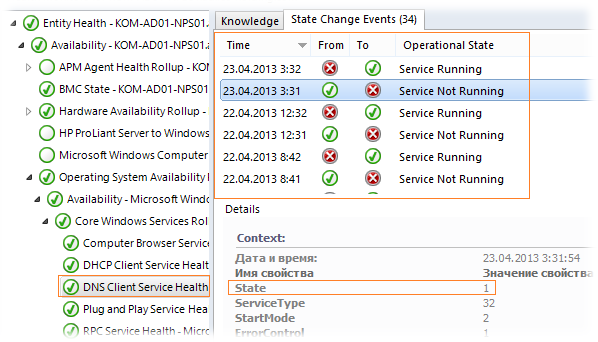
Судя по соседним событиям лога, никакого криминала в это время в системе не происходило и поэтому понять природу такого поведения клиента с наскоку не удалось. Интересно то, что на других серверах с Windows Server 2012 такого поведения службы DNS не наблюдалось и по сути эти два сервера отличались от других разве что только пониженной сетевой активностью. В ходе экспериментов удалось заметить то, что отключение Windows Firewall приводило к тому, что служба работала постоянно без остановок. Где-то на форумах в интернете (ссылку к сожалению не сохранил) наткнулся на информацию про то, что на новых системах DNS клиент может останавливаться в случае отсутствия активности. Как я понял, в Windows Server 2012 тип запуска службы DNS Client отображается как Automatic (Trigger Start), в отличие, например, от Windows Server 2008 R2, где он был Automatic, а служба при этом работала постоянно. Там же дали совет о том, что дабы заставить службу DNS Client работать без остановок, надо включить в правилах Windows Firewall разрешающее правило сетевого обнаружения - Network Discovery (LLMNR-UDP-In)
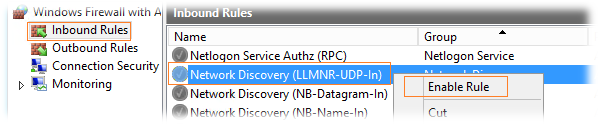
Так как в нашей сети работает DNS сервер, LLMNR нам на самом деле не нужен, но для "успокоения" SCOM этот метод оказался вполне работоспособным и вот уже более двух недель наблюдения на двух исходных серверах служба DNS Client работает без остановок.
![]() При создании монитора (SNMP Probe) через UI консоли System Center 2012 Operations Manager Console мы как правило оперируем полученными по SNMP значениями в операциях сравнения с какими-то конкретно заданными величинами. В интернете можно найти массу примеров того как создать монитор, который получает по SNMP значение определённого OID и сравнивает это значение с конкретно заданной нами величиной, например по SNMP получаем значение текущего входящего напряжения на ИБП и сравниваем его с конкретными значениями допустимых границ, заданных в мониторе. Но как быть если есть желание сделать монитор более универсальным?
При создании монитора (SNMP Probe) через UI консоли System Center 2012 Operations Manager Console мы как правило оперируем полученными по SNMP значениями в операциях сравнения с какими-то конкретно заданными величинами. В интернете можно найти массу примеров того как создать монитор, который получает по SNMP значение определённого OID и сравнивает это значение с конкретно заданной нами величиной, например по SNMP получаем значение текущего входящего напряжения на ИБП и сравниваем его с конкретными значениями допустимых границ, заданных в мониторе. Но как быть если есть желание сделать монитор более универсальным?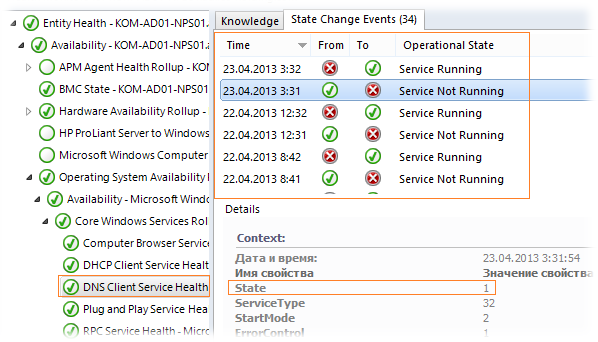
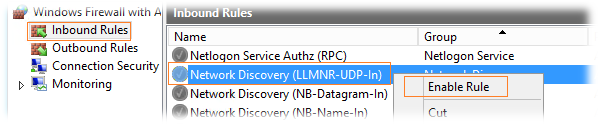
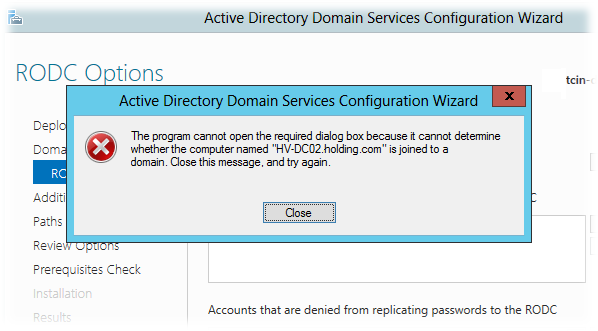
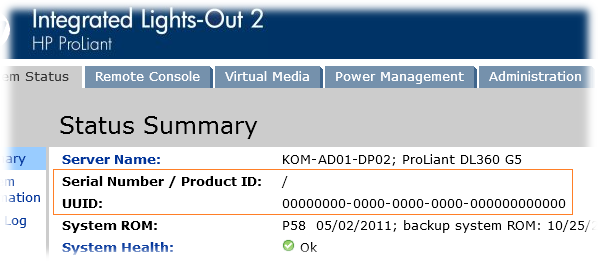
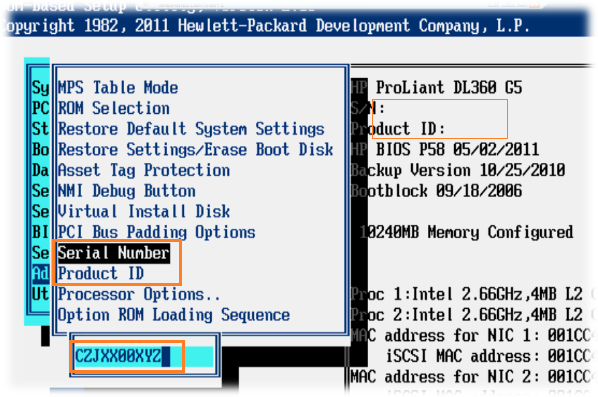
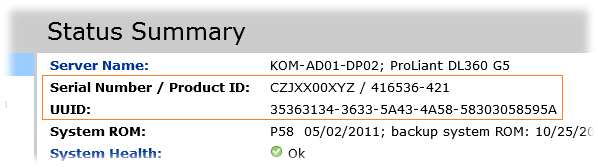
 RSS - Записи
RSS - Записи
Последние комментарии